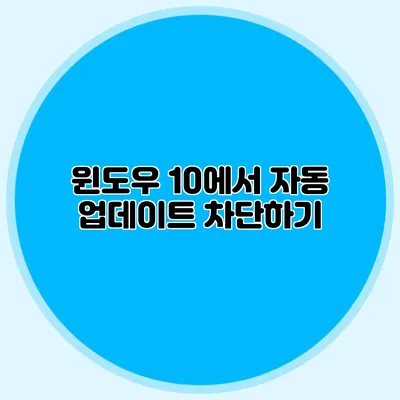윈도우 10에서 자동 업데이트 차단하는 방법
컬러풀하고 최신 기능이 가득한 윈도우 10은 우리의 컴퓨터 작업을 효율적으로 만들어 주지만, 종종 자동 업데이트가 우리의 고유한 작업 흐름을 방해할 때가 있습니다. 이런 불편함을 해소하기 위해 자동 업데이트를 차단하는 방법을 알아보아요.
✅ 카카오톡의 신용정보 알림을 간편하게 설정하는 방법을 알아보세요.
자동 업데이트의 이해
윈도우 10의 자동 업데이트는 Microsoft가 제공하는 보안 패치와 기능 개선을 자동으로 설치하여 시스템을 안전하게 유지하는 데 중요한 역할을 합니다. 하지만 이러한 자동 업데이트가 항상 바람직한 것만은 아닙니다.
자동 업데이트의 장점
- 보안성 강화: 최신 보안 패치를 통해 바이러스나 해킹 공격으로부터 컴퓨터를 보호할 수 있어요.
- 기능 향상: 새로운 기능이나 개선사항이 추가되어 사용성이 증가해요.
자동 업데이트의 단점
- 작업 방해: 예기치 않은 순간에 업데이트가 진행되어 작업 중에 방해가 될 수 있어요.
- 성능 저하: 대규모 업데이트는 시스템 리소스를 소모하여 성능에 영향을 줄 수 있어요.
✅ 윈도우 10 자동 업데이트 차단 방법을 지금 바로 알아보세요.
윈도우 10 자동 업데이트 차단하기
윈도우 10 자동 업데이트를 차단하는 방법은 여러 가지가 있어요. 아래 방법 중에서 자신에게 맞는 방법을 선택해보세요.
1. 서비스 설정 변경하기
- 실행 창 열기:
윈도우 + R키를 누르고, 실행 창에services.msc입력 후 실행해요. - Windows Update 찾기: 목록에서 “Windows Update”를 찾아 더블 클릭해요.
- 중지 및 시작 유형 변경: “중지” 버튼을 클릭하고, “시작 유형”을 “사용 안 함”으로 변경해요.
이 방법은 자동 업데이트 자체를 비활성화 해줘서 업데이트가 진행되지 않도록 해요.
2. 로컬 그룹 정책 편집기 이용하기 (Pro 및 Enterprise 버전에서만 가능)
- 실행 창 열기:
윈도우 + R키를 누르고, 실행 창에gpedit.msc입력 후 실행해요. - 정책 편집기 이동:
컴퓨터 구성 > 관리 템플릿 > Windows 구성 요소 > Windows Update로 이동해요. - 자동 업데이트 관리 선택: “자동 업데이트 구성”을 더블 클릭하여 설정해요.
- 비활성화 선택: “사용 안 함”을 선택하고 확인 버튼을 클릭해요.
이 방법은 전체 시스템에 걸쳐 자동 업데이트를 차단할 수 있어요.
3. 레지스트리 편집기 이용하기
- 실행 창 열기:
윈도우 + R키를 누르고,regedit입력 후 실행해요. - 레지스트리 키 이동:
HKEY_LOCAL_MACHINE\SOFTWARE\Microsoft\Windows\CurrentVersion\Policies\Explorer경로로 이동해요. - 새로운 값 추가: 오른쪽 클릭 후 “새로 만들기 > DWORD (32비트) 값”을 선택하고, 이름을
NoAutoUpdate로 설정해요. - 값 변경: 값을 “1”로 설정하여 저장해요.
레지스트리 편집은 신중하게 진행해야 합니다. 잘못된 수정은 시스템에 문제가 생길 수 있어요.
✅ iOS 18의 새 기능에 대해 알아보세요. 통화 녹음 기능의 변화도 확인할 수 있습니다.
자동 업데이트를 차단할 때의 고려사항
자동 업데이트를 차단하기 전에 몇 가지 고려할 점이 있어요.
- 보안 위험: 자동 업데이트를 끌 경우 보안 패치 설치가 지연되므로, 시스템이 해킹 공격에 더 취약해질 수 있어요.
- 수동 업데이트 필요: 업데이트를 수동으로 진행해야 하므로, 정기적으로 Microsoft 웹사이트를 체크해야 해요.
- 기능 변경: 새로운 기능을 사용하고 싶다면 업데이트를 수동으로 실행해야 해요.
| 방법 | 설명 | 장점 | 단점 |
|---|---|---|---|
| 서비스 설정 변경 | Windows Update 서비스를 중지 | 간편함 | 보안 위협 가능성 |
| 그룹 정책 사용 | 관리자 설정을 통해 차단 | 효과적임 | Pro 버전 필요 |
| 레지스트리 편집 | 레지스트리 키 값 변경 | 정밀한 제어 | 실수 시 위험 |
결론
윈도우 10의 자동 업데이트는 유용하지만, 가끔은 불편을 초래할 수 있어요. 따라서 자동 업데이트 차단 방법을 통해 필요한 때에만 업데이트를 진행하는 것이 좋습니다.
자동 업데이트 차단 기능을 활용하여 스스로의 작업 환경을 최적화해보세요! 자기에게 맞는 방법을 선택하여 적용해보는 것도 좋겠죠. 중요한 점은 보안 소홀을 피하고, 필요한 업데이트를 주기적으로 확인하는 것입니다.
컴퓨터를 안전하게 유지하고, 더욱 효율적으로 작업할 수 있도록 해보세요!
자주 묻는 질문 Q&A
Q1: 윈도우 10에서 자동 업데이트를 차단하는 이유는 무엇인가요?
A1: 자동 업데이트는 작업 흐름을 방해하거나 시스템 성능에 영향을 줄 수 있어 차단을 원할 수 있습니다.
Q2: 자동 업데이트를 차단하는 방법에는 무엇이 있나요?
A2: 서비스 설정 변경, 그룹 정책 사용, 레지스트리 편집 등 여러 방법이 있습니다.
Q3: 자동 업데이트를 차단할 때 주의할 점은 무엇인가요?
A3: 보안 위험이 증가하고, 수동 업데이트가 필요하므로 정기적으로 업데이트를 확인해야 합니다.